Вы когда-нибудь хотели показать друзьям некоторые из ваших любимых приложений? Создать несколько Lets Plays на YouTube со своего iPhone? Создали приложение для iPhone и хотели снять видео для App Store? Из этого туториала Вы узнаете, как быстро и легко записать изображение с экрана вашего устройства iOS в полном разрешении и с исходным звуком.
Что вам понадобится:
- Устройство iOS
- Современный Mac
- Кабель Lightning.
Шаг 1:

Войдите в свой Mac и запустите QuickTime Player. Устройство можно найти на всех последних моделях Mac, и его можно найти, нажав ⌘ + Пробел.
Шаг 2:
Возьмите кабель Lightning и подключите устройство iOS.
Шаг 3:
Вернитесь в QuickTime и в верхнем левом углу щелкните файл, а затем выберите «Новая запись фильма» в раскрывающемся меню.
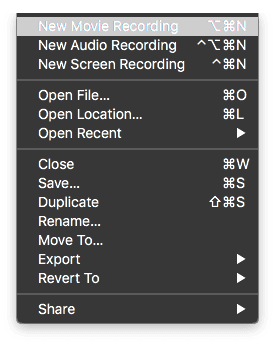
Шаг 4:
Наведите указатель мыши на появившееся окно, и вы должны увидеть окно, которое выглядит следующим образом:
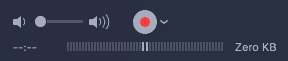
Щелкните маленькую стрелку рядом с кнопкой записи, и появится раскрывающееся меню. Выберите свой iPhone. Если вы также хотите записывать звук со своего телефона, выберите свой iPhone в качестве микрофона.
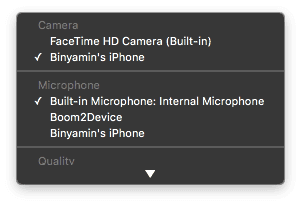
Шаг 5:
Нажмите кнопку записи и начните запись! Когда закончите, нажмите еще раз. Чтобы экспортировать клип, снова щелкните меню файла и затем выполните экспорт.

Биньямин писал об Apple и технологическом секторе в целом более пяти лет.
Его работы были представлены на Forbes, MacWorld, Giga, MacLife, и более.
Кроме того, Голдман является основателем BZG, компании по разработке программного обеспечения, специализирующейся на устройствах Apple.